Adresa MAC nebo adresa Media Access Control je jedinečný identifikátor přiřazený síťové kartě ve vašem počítači se systémem Windows 10. Adresa MAC pro každé hardwarové zařízení je jedinečná, protože pokud by v síti byla dvě zařízení se stejnou adresou MAC, neexistoval by žádný způsob, jak je od sebe odlišit. I když je adresa IP každého systému v síti obvykle přiřazována dynamicky, adresa MAC je pevná a zůstává stejná. Ve skutečnosti neexistuje způsob, jak změnit MAC adresu vaší síťové karty. Můžete však oklamat váš operační systém, aby vysílal do sítě jinou adresu MAC, což ji efektivně změní. Tak, Zde je způsob, jak změnit MAC adresu na zařízeních s Windows 10:
Najděte svou MAC adresu ve Windows 10
Než se pustíte do změny MAC adresy Windows 10, měli byste nejprve zjistit, jaká je vaše skutečná MAC adresa. To je užitečné, pokud uděláte chybu a nakonec budete muset obnovit svou MAC adresu na výchozí hodnotu. Chcete-li zjistit adresu MAC vašeho počítače se systémem Windows 10, postupujte podle následujících pokynů:
- Zahájení "Příkazový řádek". To provedete stisknutím „Windows + R", psaní na stroji „Cmd“ a stisknout Enter.
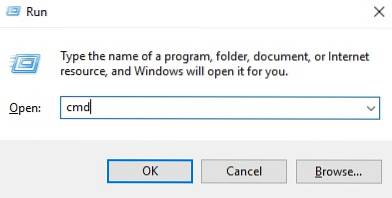
- V okně Příkazový řádek zadejte „Ipconfig / vše“.
- Uvidíte spoustu informací o různých síťových rozhraních nainstalovaných v počítači se systémem Windows. Přejděte dolů, dokud neuvidíte ten, který neříká „Média odpojena". V mém případě je to „Bezdrátový LAN adaptér WiFi". Hodnota vedle „Fyzická adresa„Je vaše MAC adresa. Poznamenejte si to.
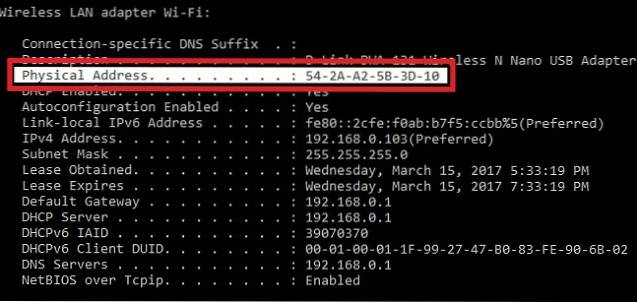
Změňte MAC adresu ve Windows 10
Změna adresy MAC ve Windows 10 je poměrně snadná. Chcete-li změnit MAC adresu počítače se systémem Windows 10, postupujte podle následujících pokynů:
- Jít do "Řídicí centrum -> Centrum sítí a sdílení".
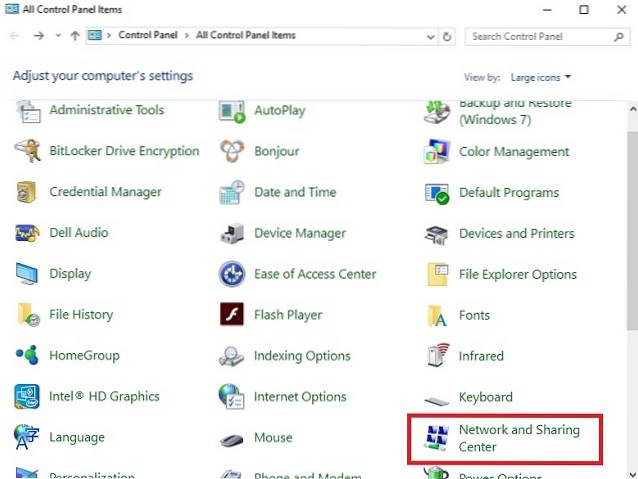
- Zde klikněte na „Nastavení adaptéru".
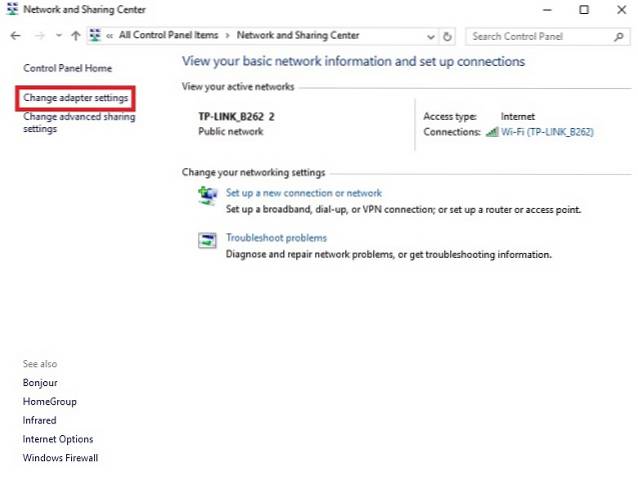
- Pravým tlačítkem klikněte na adaptér, pro který potřebujete změnit MAC adresu, a přejděte na „Vlastnosti“.
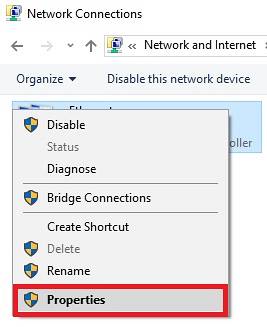
- V dialogovém okně Vlastnosti, které se otevře, klikněte na „Konfigurovat“.
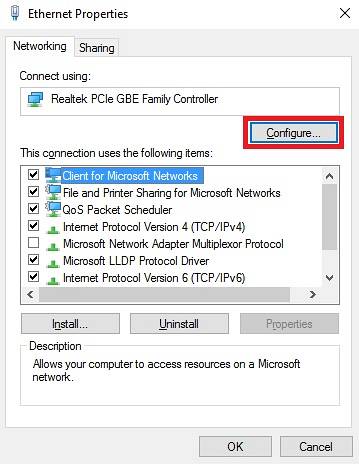
- Přepněte na "Pokročilý" kartu a klikněte na "Síťová adresa". Vyberte přepínač vedle "Hodnota", a do textového pole zadejte novou adresu MAC. Po dokončení klikněte na "OK".
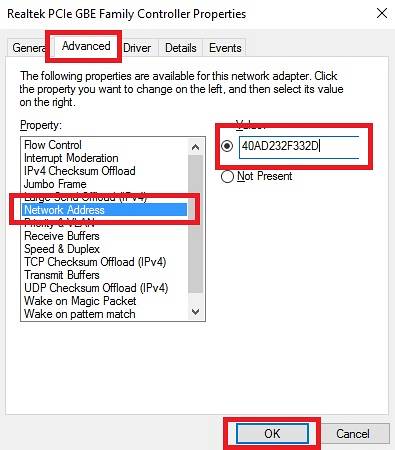
VIZ TÉŽ: Jak vyprázdnit nebo vymazat mezipaměť DNS v systému Windows 10
Snadná změna adresy MAC na zařízeních s Windows 10
Tuto metodu můžete použít ke snadné změně adresy MAC na zařízeních s Windows 10. Změna adresy MAC zařízení může být užitečná, pokud se pokoušíte obejít blokování MAC adres na síťovém routeru. Pokud však směrovač používá k povolení přístupu do sítě seznam povolených adres MAC, budete muset zajistit, abyste použili adresu MAC, která je v seznamu povolených pro směrovač. Na druhou stranu, pokud router používá černou listinu MAC adres, stačí použít MAC adresu, která není na černé listině, což je relativně snazší.
Museli jste tedy někdy změnit adresu MAC na počítači se systémem Windows 10? Jak jsi to udělal? Dejte nám vědět v sekci komentáře níže spolu s dalšími metodami, které byste mohli vědět, jak změnit MAC adresu ve Windows 10.
 Gadgetshowto
Gadgetshowto



